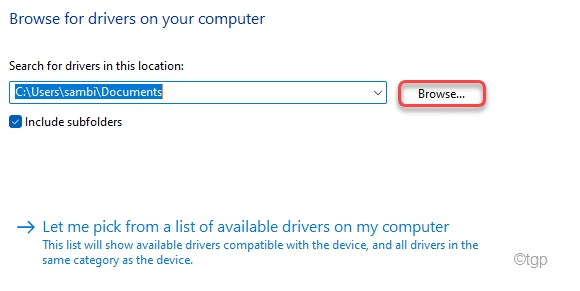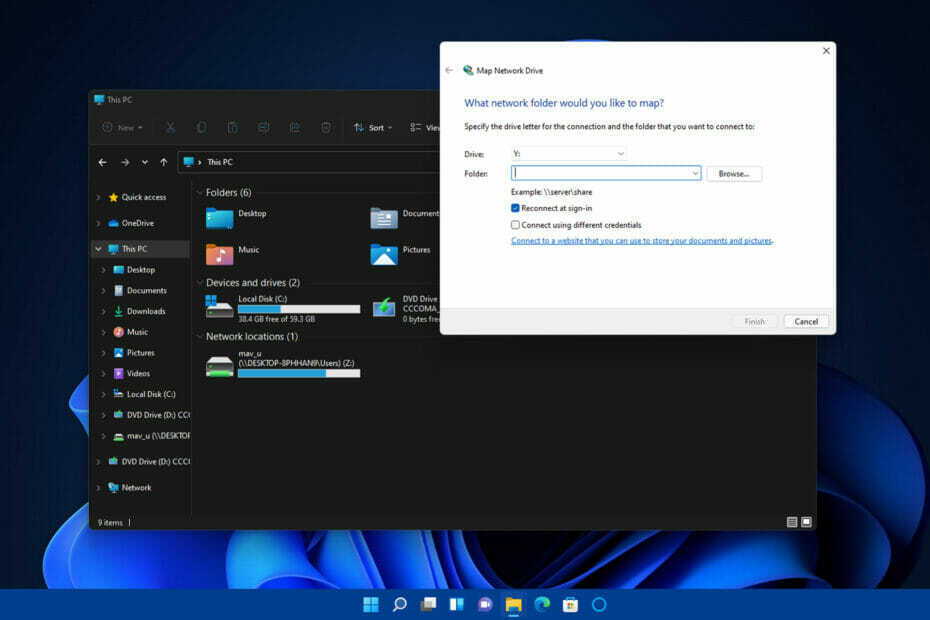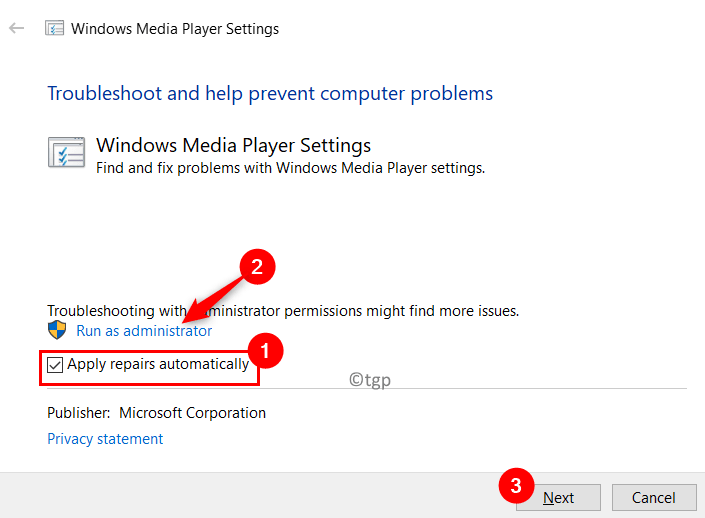- Dacă primești appraiserres.dll lipsește mesaj de eroare, nu trebuie să descărcați niciodată fișierul individual de pe Internet.
- Acest lucru se aplică și atunci când fișierul nu funcționează corect sau dacă doriți să îl înlocuiți cu o altă versiune actualizată.
- În schimb, efectuați o repornire forțată to ștergeți orice erori de cache și remediați problema DLL.
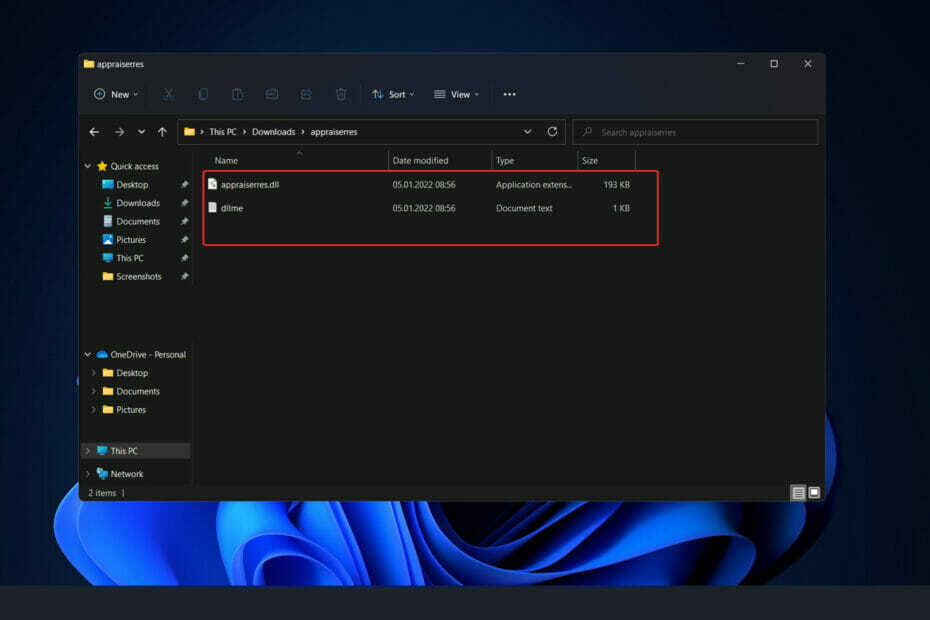
XINSTALAȚI FĂCÂND CLIC PE DESCARCARE FIȘIER
Acest software va repara erorile comune ale computerului, vă va proteja de pierderea fișierelor, malware, defecțiuni hardware și vă va optimiza computerul pentru performanță maximă. Remediați problemele PC-ului și eliminați virușii acum în 3 pași simpli:
- Descărcați Instrumentul de reparare PC Restoro care vine cu tehnologii brevetate (brevet disponibil Aici).
- Clic Incepe scanarea pentru a găsi probleme Windows care ar putea cauza probleme PC-ului.
- Clic Repara tot pentru a remedia problemele care afectează securitatea și performanța computerului
- Restoro a fost descărcat de 0 cititorii luna aceasta.
Poate fi tentant să descărcați pur și simplu fișierul missing.dll de pe Internet, dar este ceva ce ar trebui să evitați cu orice preț. În primul rând, fișierul .dll pe care l-ați descărcat poate include programe malware care v-ar putea infecta întregul sistem.
Pentru a înrăutăți lucrurile, este posibil ca versiunea descărcată să nu fie aceeași cu cea instalată în sistemul dvs. de operare, ceea ce aproape sigur vă va agrava problemele.
În schimb, urmați pașii pe care i-am enumerat mai jos pentru a remedia fișierul sau pentru a-l ocoli. Dar mai întâi, să înțelegem mai bine de ce nu ar trebui să descărcați fișiere DLL de pe web.
Este sigur să instalați fișiere DLL?
Când întâlnești una dintre acestea DLL nu a fost găsit sau DLL lipsește probleme, site-urile web care vă permit să descărcați fișiere individuale par a fi soluția pe care o căutați.
Considerați acest avertisment corect, site-urile de descărcare DLL ar trebui aproape întotdeauna evitate, în ciuda faptului că ocazional pot oferi o soluție rapidă pentru o problemă de computer.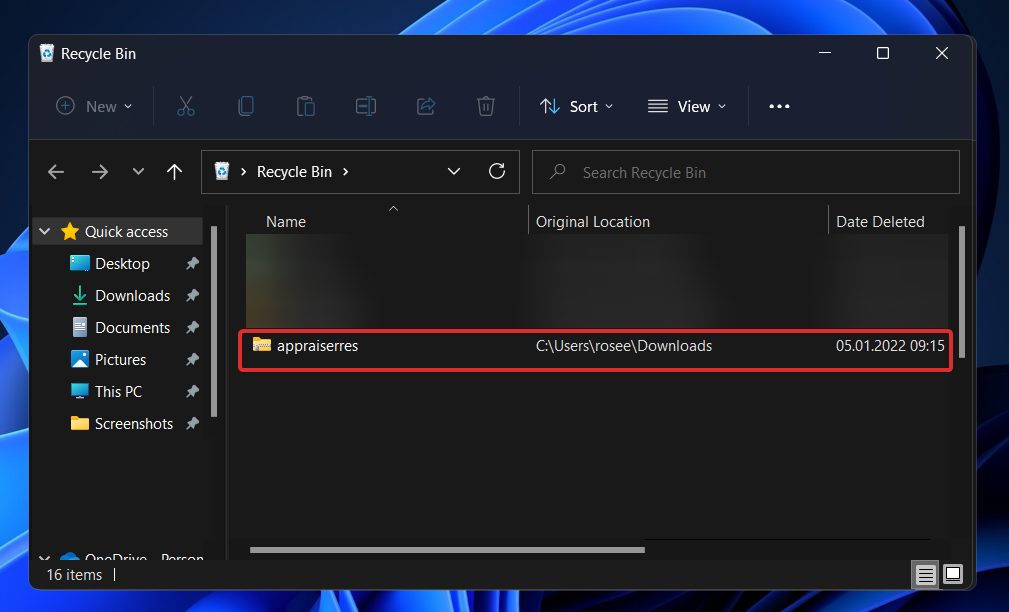
Există și alte metode absolut sigure și adecvate de rezolvare a acestui tip de probleme care nu implică descărcarea de fișiere specifice de pe aceste site-uri, în primul rând.
Fișierele DLL sunt generate și livrate de companii specializate în dezvoltarea de software pentru computer. În unele cazuri, compania de software în cauză este Microsoft, iar în altele, nu este. Aceste fișiere sunt create de un număr mare de companii ca parte a pachetelor lor software.
Numai prin intermediul dezvoltatorului poate fi asigurată o copie stabilă, curată și actualizată a unui fișier DLL. Site-urile web care permit descărcări individuale de fișiere sunt, cu excepția celor mai excepționale circumstanțe, locații nepermise pentru descărcări DLL.
Site-urile de descărcare DLL funcționează numai în scopul de a vă atrage atenția prin rezultatele motoarelor de căutare și, probabil, de a vă determina să faceți clic pe reclamele lor. Ca atare, nu sunt site-uri legitime de asistență pentru software și au puțină, sau chiar deloc, motivație pentru a-și menține datele la zi.
Cu toate acestea, compania de software care a generat de fapt fișierul DLL va avea întotdeauna cea mai actualizată și funcțională versiune a fișierului disponibilă pentru descărcare.
Ce pot face dacă appraiserres.dll nu funcționează în Windows 11?
1. Efectuați o repornire forțată
Cea mai rapidă și mai simplă soluție pentru eroarea fișierului .dll lipsă este repornirea computerului. De multe ori, există probleme de cache care pot fi rezolvate prin simpla repornire a computerului.
Cu toate acestea, dacă unele fișiere.dll lipsesc, este posibil să nu puteți reporni computerul. Dacă acesta este cazul, efectuați o repornire forțată pentru a verifica dacă problema este rezolvată.
Pentru a forța repornirea computerului, pur și simplu țineți apăsat butonul Putere butonul de pe tastatură timp de 9 secunde până când computerul se oprește. Apoi apăsați din nou pentru a-l porni din nou.
2. Preluați fișierele șterse
Este posibil să fi eliminat fișierul .dll din greșeală pe propriul computer. Dacă acesta este cazul, căutați fișierul prin coșul de reciclare și restaurați-l.
Alternativ, un instrument software de recuperare a fișierelor poate fi utilizat pentru a prelua fișierele șterse accidental. Rețineți că, dacă fișierul .dll a fost corupt înainte de a fi distrus, această procedură nu va funcționa pentru a rezolva problema. Va funcționa numai pentru fișierele care erau audio înainte de ștergere.
3. Verificați computerul pentru viruși
- Apasă pe săgeată de morcov din bara de activități, în colțul din dreapta pentru a găsi antivirusul pe care l-ați instalat, apoi faceți clic dreapta pe el și alegeți opțiunea care deschide interfața aplicației.
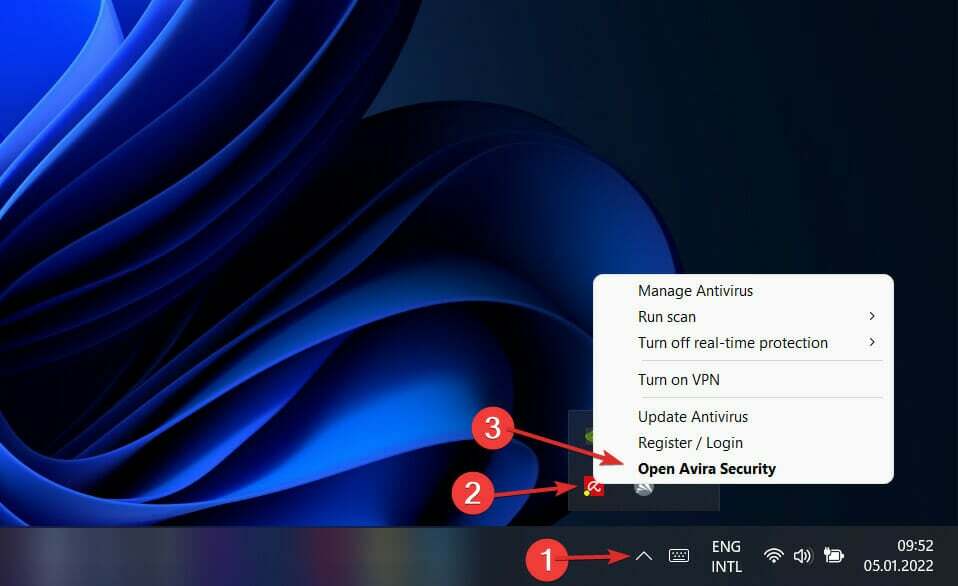
- Acum faceți clic pe butonul care efectuează a Scanare inteligenta sau ceva similar cu o scanare antivirus.
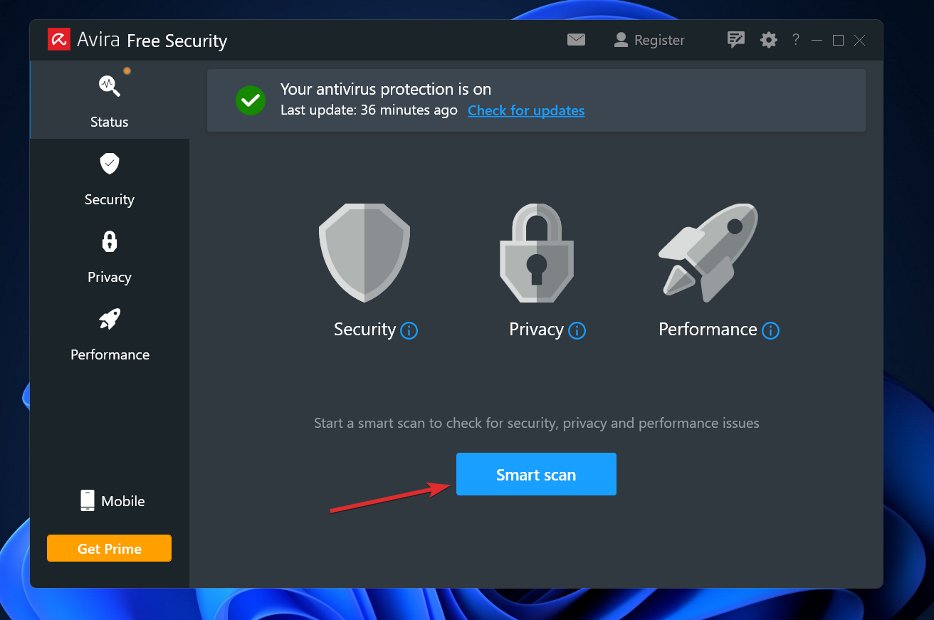
Fișierele .dll suplimentare sunt create de programele viruși, care pot interfera cu funcționarea fișierelor existente. Rulând o scanare a sistemului, veți afla cu siguranță dacă aceasta a fost cauza problemei dvs. sau nu.
4. Actualizați Windows
- apasă pe Windows tasta + eu pentru a deschide Setări aplicație, apoi faceți clic pe Windows Update în panoul din stânga.

- Dacă aveți actualizări noi de descărcat, faceți clic pe Instaleaza acum butonul și așteptați ca procesul să se termine, altfel faceți clic pe Verifică pentru actualizări buton.

Utilizarea unei iterații anterioare a Windows poate fi un factor care contribuie la problema, care poate fi rezolvată prin actualizarea la cea mai recentă. Cel mai probabil, eroarea va fi remediată într-o actualizare ulterioară a pachetului software.
5. Rulați scanarea SFC
- apasă pe Windows + S cheie pentru a deschide Căutare bar, apoi tastați cmdși faceți clic dreapta pe rezultatul cel mai relevant pentru al rula ca administrator.

- Tastați sau inserați următoarea comandă și apăsați introduce:
sfc /scannow
6. Utilizați repararea pornirii
- La început, opriți complet sistemul, apoi comutați-l înapoi PE. Odată ce sistemul dvs. pornește, trebuie doar să apăsați și să țineți apăsat din nou butonul de pornire pentru a forța oprirea sistemului.
- Pur și simplu repetați această acțiune de încă 1-2 ori și pentru a treia oară, lăsați computerul să pornească normal. Sistemul dvs. va merge la Reparatie automata modul automat.
- Odata ce Reparatie automata apare ecranul, atingeți Opțiuni avansate, apoi faceți clic pe Depanați opțiune.
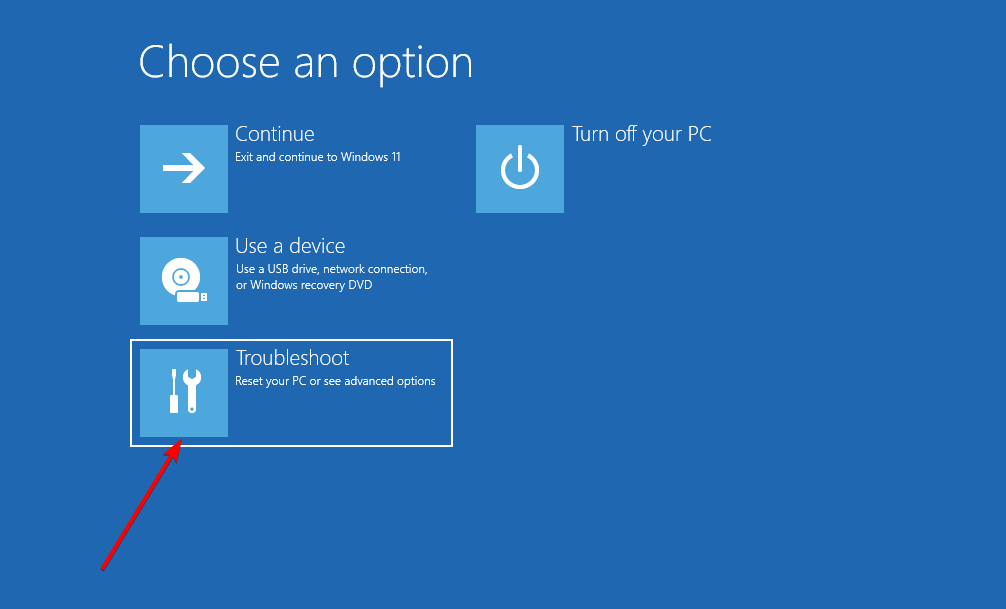
- Acum faceți clic pe Opțiuni avansate și alegeți Reparare la pornire.
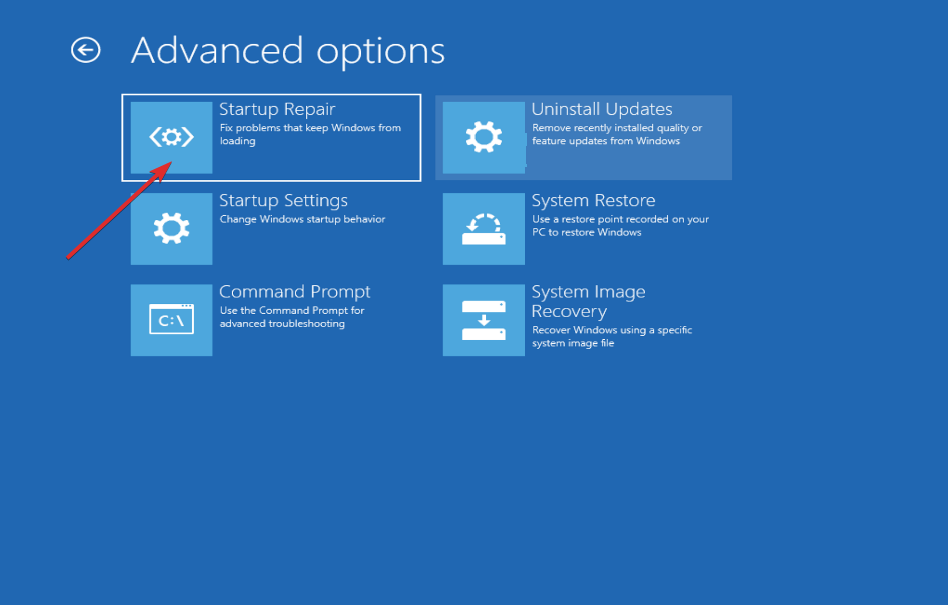
Când procedura de instalare este finalizată, sistemul dumneavoastră va finaliza automat pașii rămași și va gestiona orice probleme apărute în timpul procesului de instalare.
Ce face un fișier .dll?
În general, o bibliotecă de linkuri dinamice sau DLL este o bibliotecă partajată de instrucțiuni care poate fi utilizată de două sau mai multe programe în același timp. Majoritatea programelor sunt împărțite în mai multe module și sub-module.
Fișierele DLL ajută la modularizarea codului, la reutilizarea codului, la utilizarea eficientă a memoriei și la reducerea spațiului pe disc. Toate acestea înseamnă că programele vor funcționa mai rapid și mai eficient ca urmare a modificărilor.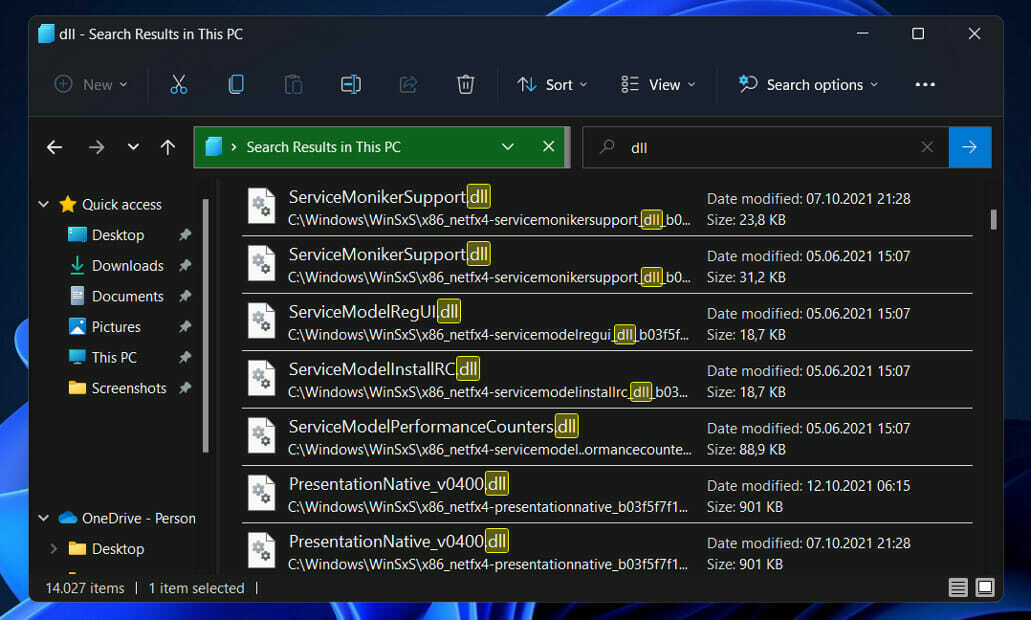
Având în vedere că nu este un fișier autonom, cum ar fi un fișier executabil (.EXE), un program care rulează trebuie să facă referire explicit la acest fișier atunci când este apelat.
Deoarece DLL-urile și EXE-urile sunt practic identice, alegerea pe care să le genereze ca parte a conectării Procesul este doar de dragul clarității, deoarece este posibil să exportați funcții și date de la oricare.
Pentru ca sistemul de operare să încarce și să execute un DLL, acesta trebuie mai întâi încărcat în memorie de un EXE. Acest lucru necesită dezvoltarea de utilități precum RUNDLL EXE și RUNDLL32 EXE, care servesc ca punct de intrare și cadru minim.
În plus față de executarea în aceeași zonă de memorie ca și procesul de apelare și cu aceleași permisiuni de acces, DLL-urile nu au protecție împotriva erorilor în ele, ceea ce înseamnă că utilizarea lor este redusă, dar și nu protecţie.
Dacă întâmpinați erori la rularea Windows 11, Consultați ghidul nostru despre cum să rezolvați acest computer nu poate rula Windows 11.
Alternativ, dacă tu obțineți mesajul de eroare Acest PC trebuie să accepte Secure Boot, aruncați o privire la linkul ancorat pentru a vedea o listă cuprinzătoare de soluții.
Și, în sfârșit, utilizatorii au beneficiat citind articolul nostru despre cum să instalați Windows 11 fără TPM. Asigurați-vă că nu îl ratați dacă întâmpinați probleme cu cerința TPM.
Care soluție a funcționat cel mai bine pentru tine? Nu ezitați să ne anunțați în secțiunea de comentarii de mai jos.